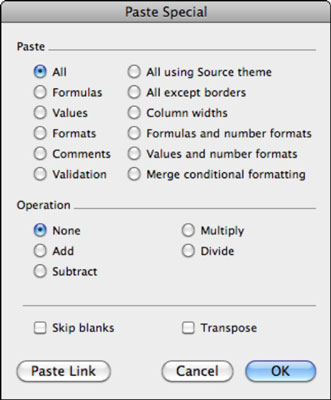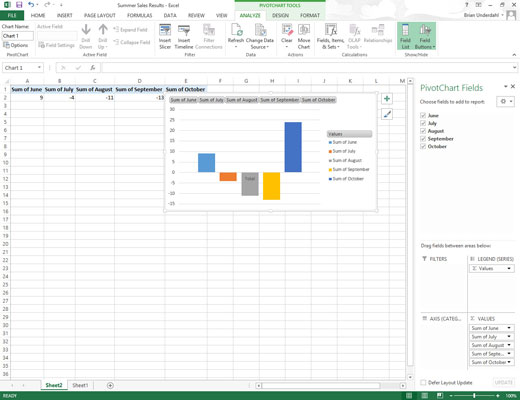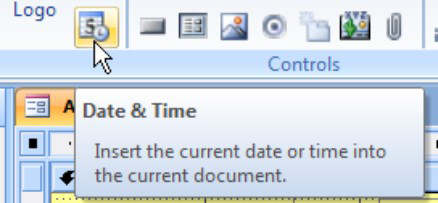Kuidas luua Maci jaoks mõeldud Word 2008-s uut akent
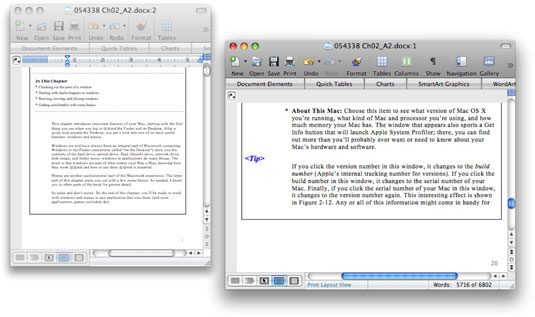
Uue akna loomine Word 2008 for Maci dokumendis sarnaneb akna tükeldamisega. Peamised erinevused akna tükeldamise ja uue akna loomise vahel seisnevad selles, et uue akna abil saate kaks akent ekraanil meelepäraselt korraldada ja teil on rohkem kui […]